Windows to świetny system operacyjny i wszyscy o tym wiedzą nie jest pozbawiony fatalnych wad , Jak na przykład Brakujący błąd w D3dx9_43.dll wpływa na wiele programów. Z tego powodu dzisiejszy poradnik został napisany, abyś mógł dowiedzieć się, jak naprawić którykolwiek z tych błędów, odpowiadając na pytanie Jak naprawić błąd D3dcompiler_47.dll FROSTPUNK?
Jeśli napotkałeś ten problem, powinieneś być bardzo zdenerwowany, ponieważ nie ma nic gorszego niż próba grania w grę wideo (w tym przypadku FrostPunk) i pominięcie anomalii, która nie pozwala cieszyć się tym doświadczeniem. Wielu w to wierzy błąd wskazujący na brak pliku dll Nie mogę Luźny ale prawda jest inna, jak zobaczysz.
Jak naprawić błąd D3dcompiler_47.dll FROSTPUNK?
Teraz, aby przejść od razu do punktu, który cię interesuje i że możesz naprawić błąd D3dcompiler_47.dll FROSTPUNK tak szybko, jak to możliwe, pierwszą rzeczą do zapamiętania jest to, że twój błąd występuje z powodu uszkodzonego pliku lub brakującego pliku DLL, więc dzisiaj dowiesz się, jak rozwiązać oba scenariusze.
Jeśli problem polega na tym, że plik jest uszkodzony, aby naprawić problem, musisz najpierw uruchomić system Windows iy spójrz na pasek CMD.
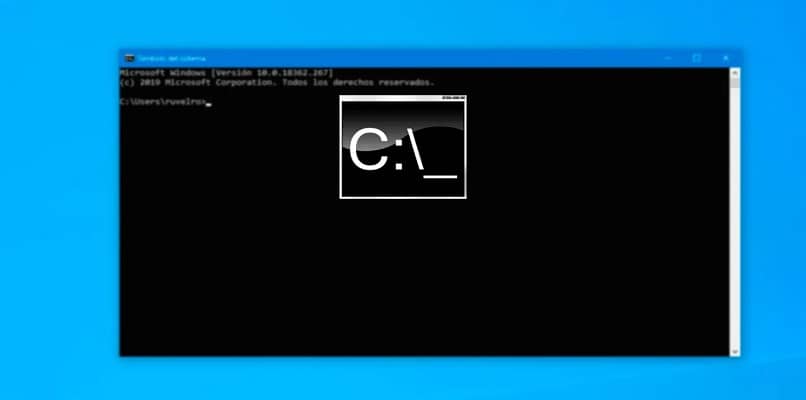
Później, gdy zamkniesz program o tej samej nazwie, powinieneś kliknij prawym przyciskiem myszy i uruchom jako administrator Po zakończeniu okno CMD komputera, w którym można wpisywać polecenia, natychmiast przeskoczy.
Na tej stronie wpisz: sfc / scannow, a następnie naciśnij Enter, ta akcja zostanie wymuszona Windows do automatycznego skanowania i naprawy komputera wszystkie dostępne pliki.
Po zakończeniu skanowania (zajmuje to kilka minut) musisz ponownie uruchomić komputer, aby zmiany zaczęły obowiązywać i to wszystko, więc powinieneś być w stanie wejść do gry bez problemów, ponieważ uszkodzony plik zostanie naprawiony.
Zauważ, że To rozwiązanie działa na każdym systemie operacyjnym Windows niezależnie od wersji, więc nie ma znaczenia, czy masz Windows 10, czy nie, procedura jest taka sama (z niewielkimi zmianami) i polecenie jest takie samo.
Znajdź i zainstaluj brakujący plik DLL
Dzięki powyższym już wiesz, jak naprawić błąd FROSTPUNK D3dcompiler_47.dll, jeśli uszkodzony plik powoduje problemy. Więc teraz i jak powiedziałem wcześniej, zobaczysz, co zrobić, jeśli plik nie jest uszkodzony, ale po prostu nie ma go na twoim komputerze.
Jeśli tak jest w Twoim przypadku, aby go rozwiązać, musisz najpierw przejść do przeglądarki i poszukaj niezawodnej strony DLL, takiej jak np. że: Pliki DLL Wewnątrz wpisz nazwę potrzebnego pliku i naciśnij Enter.
Spowoduje to wyświetlenie listy bibliotek DLL, pobierz ten, który pasuje do twojego systemu operacyjnego (32-bitowy lub 64-bitowy). Gdy już masz go na swoim komputerze, rozpakuj go w dowolnym miejscu (może znajdować się na tym samym pulpicie).

Po rozpakowaniu pobranego pliku ZIP otrzymasz plik z rozszerzeniem DLL, który musisz umieścić w folderze źródłowym programu. Zrób to w następujący sposób:
Przejdź do swojego programu i kliknij go prawym przyciskiem myszy, a następnie wybierz „Otwórz folder zawierający”, a następnie wklej do niego plik DLL. następnie przejdź do ścieżki C: Windows System32 i wklej plik w ten sam sposób, a problem zostanie rozwiązany.
Dzięki temu już wiesz, jak naprawić błąd D3dcompiler_47.dll FROSTPUNK, więc nie musisz tutaj robić nic więcej, możesz naprawić swój błąd. Zaleca się jednak, aby uzupełnić te informacje, szukając sposobu Popraw błąd d3dcompiler_43.dll ; Samochód ta informacja może Cię poprowadzić.